服务器重定向方法
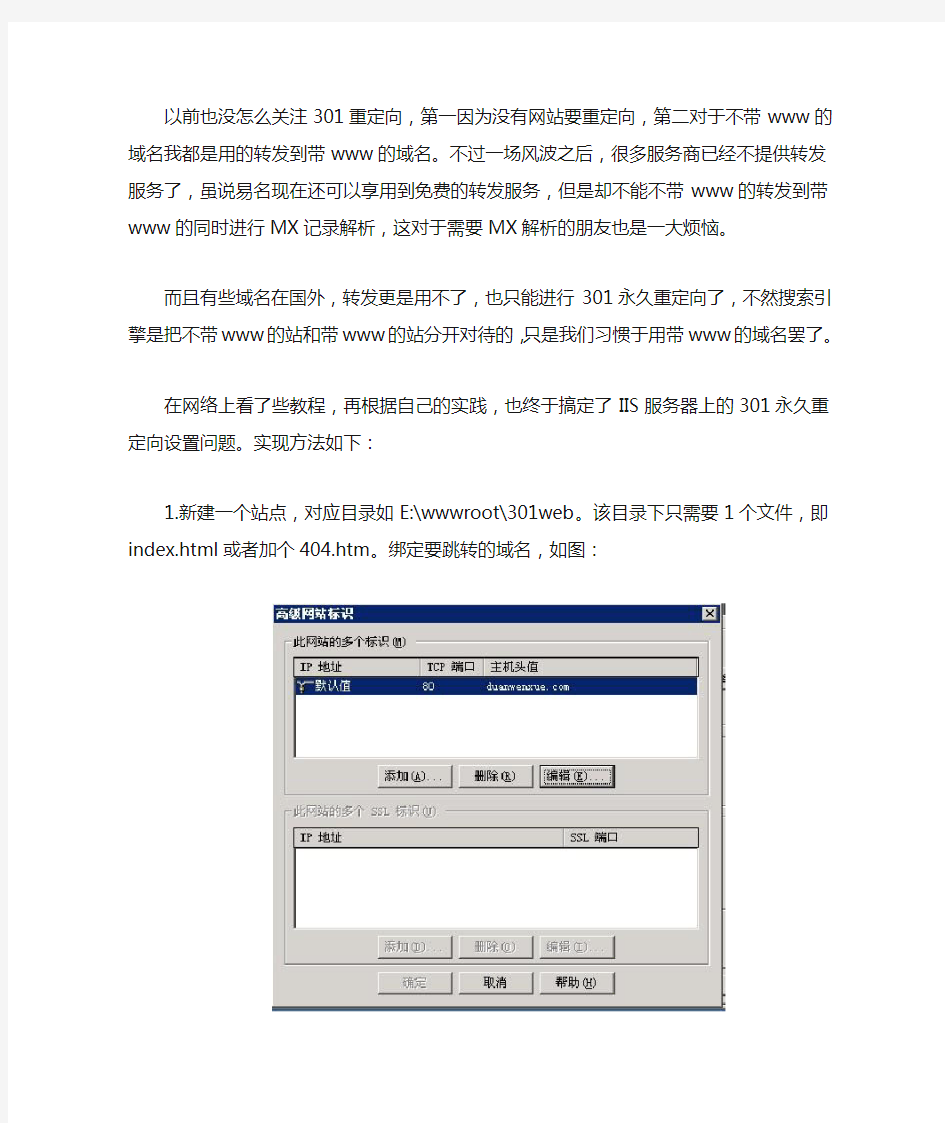
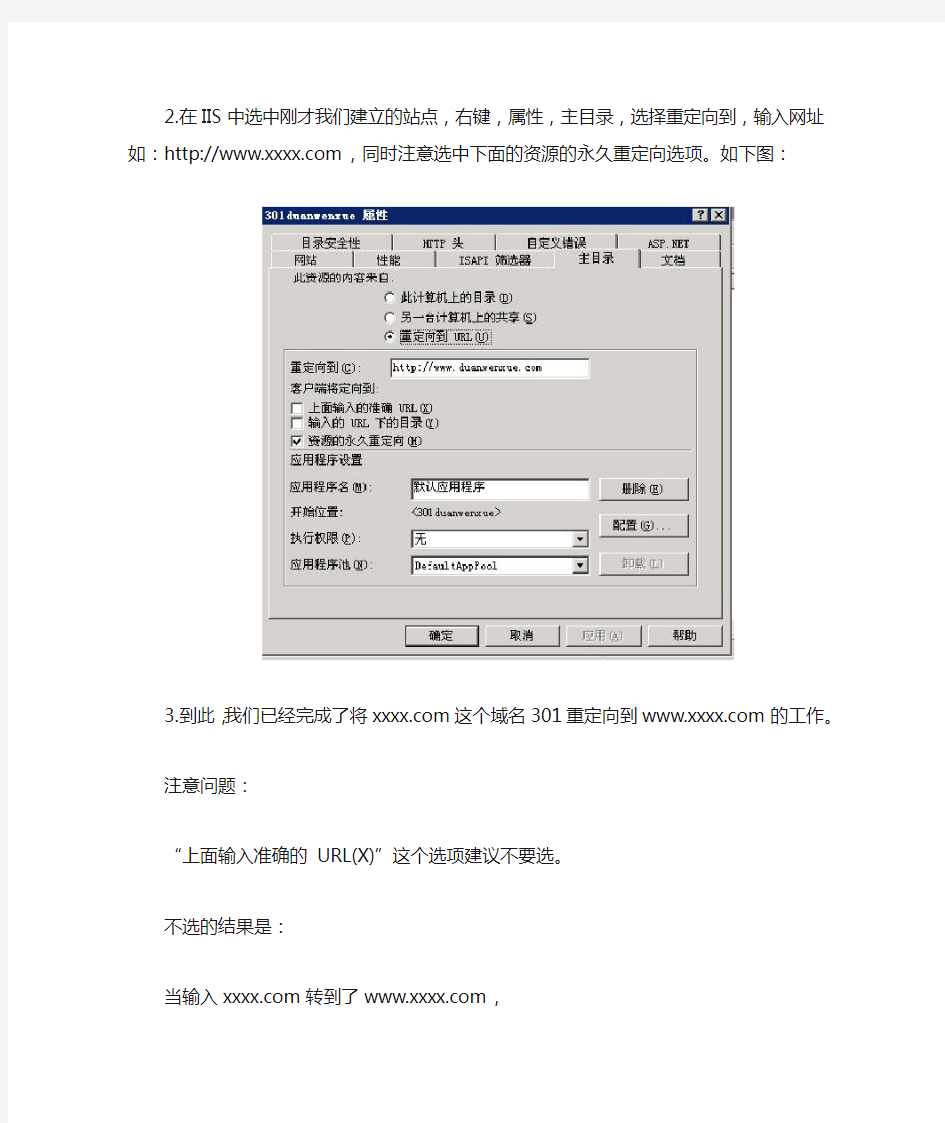
以前也没怎么关注301重定向,第一因为没有网站要重定向,第二对于不带www的域名我都是用的转发到带www的域名。不过一场风波之后,很多服务商已经不提供转发服务了,虽说易名现在还可以享用到免费的转发服务,但是却不能不带www的转发到带www的同时进行MX记录解析,这对于需要MX解析的朋友也是一大烦恼。
而且有些域名在国外,转发更是用不了,也只能进行301永久重定向了,不然搜索引擎是把不带www 的站和带www的站分开对待的,只是我们习惯于用带www的域名罢了。
在网络上看了些教程,再根据自己的实践,也终于搞定了IIS服务器上的301永久重定向设置问题。实现方法如下:
1.新建一个站点,对应目录如E:\wwwroot\301web。该目录下只需要1个文件,即index.html或者加个404.htm。绑定要跳转的域名,如图:
2.在IIS中选中刚才我们建立的站点,右键,属性,主目录,选择重定向到,输入网址如:
https://www.360docs.net/doc/221163411.html,,同时注意选中下面的资源的永久重定向选项。如下图:
3.到此,我们已经完成了将https://www.360docs.net/doc/221163411.html,这个域名301重定向到https://www.360docs.net/doc/221163411.html,的工作。
注意问题:
“上面输入准确的URL(X)”这个选项建议不要选。
不选的结果是:
当输入https://www.360docs.net/doc/221163411.html,转到了https://www.360docs.net/doc/221163411.html,,
当输入https://www.360docs.net/doc/221163411.html,/sanwen/suibi/时,转到了https://www.360docs.net/doc/221163411.html,/sanwen/suibi/。
选上的结果是:
当你输入https://www.360docs.net/doc/221163411.html,或者https://www.360docs.net/doc/221163411.html,/sanwen/suibi/都会转到https://www.360docs.net/doc/221163411.html,。
好了,如果只是想把不带www的转到带www的或者其他没有用过的域名转到正在使用的域名,这样就可以了。但是如果你要的域名已经做过网站,想要把权重传递给新网站,可以参考下面这个方法:
第一步同上,主要是第二步,如图:
注意红色字体的部分,在重定向到地址的后面多了$S$Q字符,即写成了https://www.360docs.net/doc/221163411.html,$S$Q。“上面输入准确的URL(X)”这个选项也打了勾。
对于$S$Q字符,这里解释一下:
$S 将请求的URL 的后缀传递给新的URL。后缀是用重定向的URL 代替之后,初始URL 中所保留的部分。
如果未设置 EXACT_DESTINATION 标志,则结果目标URL 的名称将具有所请求文件的名称(作为文件夹名称)以及文件名本身。
$Q 将初始URL 中的参数(如 querystring 参数)传递至新的 URL,包括问号(?)。
如果不加上$S$Q字符的话,内页的301都会跳转到首页,加上$S$Q字符的目的就是内页也能准确的跳转到新域名的对应内页。
好了,这样就完成了301永久重定向的设置,设置好之后最好能测试下是否返回的是301值,推荐个网址:https://www.360docs.net/doc/221163411.html,/tools/headers。
百度对301的反应并不像想象中那么慢,第二天就收录了https://www.360docs.net/doc/221163411.html,这个页面,快照最新。当然,快照的内容是https://www.360docs.net/doc/221163411.html,的内容,而不是301web里index.html的内容。
什么是302重定向及操作方法
301和302 Http状态有啥区别? 301,302 都是HTTP状态的编码,都代表着某个URL发生了转移,不同之处在于:301 redirect: 301 代表永久性转移(Permanently Moved),302 redirect: 302 代表暂时性转移(Temporarily Moved ),当然Http 状态200 标示没有任何问题发生。 这两种转移在使用的时候有啥好处或者问题? 301 重定向是网页更改地址后对搜索引擎友好的最好方法,只要不是暂时搬移的情况,都建议使用301来做转址。302 重定向是临时性转移。 在前些年,不少Black Hat SEO曾广泛应用这项技术作弊,目前,各大主要搜索引擎均加强了打击力度,象Google前些年对https://www.360docs.net/doc/221163411.html,以及近来对BMW德国网站的惩罚。即使网站客观上不是spam,也很容易被搜寻引擎容易误判为spam而遭到惩罚。 研究搜索引擎优化(SEO)的人,应该都知道,301,302使用不当,或者灵活使用会有不错的效果的,比如参看下面文章: 302转向与网址劫持 301转向和网址规范化301重定向的实现方法 51window提供的301转向的代码 一个网站十几个域名的重定向经验谈 几个常用的301重定向 如果是运维人员,配置WEB服务器的一些设置就可以实现跳转,比如下面一些关于IIS实现重定向的文章 将请求重定向到文件、目录或程序(IIS 6.0) https://www.360docs.net/doc/221163411.html,/technet/prodtechnol/windowsserver2003/zh-chs/library/iis/fbcccfce-6695-4f92-bd55-869d85ff49fb.mspx?mfr=true 重定向参考(IIS 6.0) https://www.360docs.net/doc/221163411.html,/technet/prodtechnol/windowsserver2003/zh-chs/library/iis/41c238b 2-1188-488f-bf2d-464383b1bb08.mspx?mfr=true 其他WEB服务器也可以通过设置实现跳转,我就不罗列了。 从技术人员来说我们比较常用的跳转方法有以下几种: 我们使用Fiddler 工具来监控的下面提到的几种方法,看跳转过程中HTTP状态码是301?302?200?: 方法1:Response.Redirect("Test.aspx"); 状态码302 临时性跳转 方法2: meta fresh: 这在2000年前比较流行,不过现在已很少见。其具体是通过网页中的meta指令,在特定时间后重定向到新的网页,如果延迟的时间太短(约5秒之內),会被判断为spam。这种跳转方式,整个跳转过程中,页面Http状态都是200,即,页面没有任何错误发生。 方法3:Server.Transfer("Test.aspx"); 这种跳转方式,整个跳转过程中,页面Http状态都是200,即,页面没有任何错误发生。
Web服务器配置方法教程
Web服务器配置方法教程 服务器是一种高性能计算机,作为网络的节点,存储、处理网络上80%的数据、信息,因此也被称为网络的灵魂。那么该如何配置Web服务器呢?如果你不知道,请看的Web服务器配置方法详解吧! 一般在安装操作系统时不默认安装IIS,所以在第一次配置Web 服务器时需要安装IIS。安装方法为: 1、打开“控制面板”,打开“添加/删除程序”,弹出“添加/删除程序”窗口。 2、单击窗口中的“添加/删除Windows组件”图标,弹出“Windows组件向导”对话框。 3、选中“向导”中的“应用程序服务器”复选框。单击“详细信息”按钮,弹出“应用程序服务器”对话框。 4、选择需要的组件,其中“Inter信息服务(IIS)”和“应用程序服务器控制台”是必须选中的。选中“Inter信息服务(IIS)”后,再单击“详细信息”按钮,弹出“Inter信息服务(IIS)”对话框。
5、选中“Inter信息服务管理器”和“万维网服务”。并且选中“万维网服务”后,再单击“详细信息”按钮,弹出“万维网服务”对话框。 6、其中的“万维网服务”必须选中。如果想要服务器支持ASP,还应该选中“Active Server Pages”。逐个单击“确定”按钮,关闭各对话框,直到返回图1的“Windows组件向导”对话框。 7、单击“下一步”按钮,系统开始IIS的安装,这期间可能要求插入Windows Server xx安装盘,系统会自动进行安装工作。 8、安装完成后,弹出提示安装成功的对话框,单击“确定”按钮就完成了IIS的安装。 友情提示:如果想要同时装入FTP服务器,在“Inter信息服务(IIS)”对话框中应该把“文件传输协议(FTP)服务”的复选框也选中。 打开“Inter 信息服务管理器”,在目录树的“网站”上单击右键,在右键菜单中选择“新建→网站”,弹出“网站创建向导”:
服务器使用规范
文件服务器管理规范 一、文档管理内容: 1、存储方式: A、按照项目名称建立大的目录(包括部门公共目录和个人目录): 例如:运维部共用资料/夏岳峰等等。 B、每个目录下根据文档的用途再建立子目录: 例如:\工作计划、工作进度、工作总结等等。 C、子目录内根据具体业务情况,采用用途+日期的方法,分别备份:这样做可以多保 留不同的设计版本,以便以后总结经验教训。 D、针对子目录内特殊的文件,有时可以根据文档产生的部门或者归属,定义设立不同 的专用管理账号,分头各自维护 E、照片、影像、动画文件因为文件通常比较庞大、设立专门的目录进行分类存放:建 议将比较大的图像或者电影文件、由管理员进行无损压缩,以便节约更多的空间,等项目结束后,一起刻盘存档。 2、存档文件分类: A、代理商合同范本: 项目招标、设计阶段的,包括提案书在内的相关文档(不包括合同),如果存在不同设计方案或者多个不同版本,建议分别使用不同的文件夹分别存放。 B、软件基本规格书: 软件系统相关的:计算机配置、网络配置和结构、软件功能提供、计算机相关流程等等。同样建议使用专门目录,分别存放。设计部门等也可以照此设定。 C、公司计划书等: 文档分类可以根据部门情况自由分配。 二、管理方式: 1、新资料加入: 各个部门分别整理别各自部门的文档,分别存放到各自相应的目录中区;对于不同阶段的文档需要有区别的分别存放到不同的目录中去。 2、资料更新: 各个部门的责任人、经理,分别负责汇总、更新自己部门电子文档原则上不允许相互交错进行跨部门的文档备份、恢复、修改等操作。
3、资料取用: 电子版的所有文档,除非工作需要,原则上不允许跨部门传播,更不允许外借或或则向客货甚至第三方外散播,否则一旦发生纠纷,则公司将追究相应的法律责任,公司保留追究相应的损失赔偿的权利。 三、安全和用户账号管理: 1、服务器管理员: 首先,负责服务器本身的安装、维护,保证系统正常运行; 其次,负责建立各个文档目录,负责整体数据备份和恢复; 最后,负责整个服务器的用户管理员账号的设立和安全,其他用户由各级管理员根据工作需要,灵活增加和取消; 其他人员不经授权,不得随意向服务器上安装和拷贝软件和文件,更不允许随意修改、删除文件。 2、文档资料管理员: 服务器管理员,根据公司要求,设立文档管理员,分别负责不同部门的文档管理工作,并随时根据需要,增加、修改或者删除临时的用户,以方便实际工作; 具体工作主要包括: A、负责平时的文档收集、整理工作; B、负责本部门相关文档在服务器上的增加、更新、备份和无用资料的删除; C、负责项目结束后,文档资料的公司移交工作; D、负责本部门外地现场员工的远程访问的账号管理。 四、文件更新和备份: 1、哪些情况下需要更新、备份: 有资料修改、有需求更变、有设计变化、有设备改变、有布局或者流程发生变化等等情况,需要另建立目录,目录上需要表明日期,同时目录内部需要建立相应的日志文件,文件名一律使用:readme.txt作为日期记录的标准格式和名称,说明为何建立、修改、备份。 五、远程访问方式: 使用共享访问,方式是打开任何互联网浏览器或者我的电脑,在地址栏输入:\\192.168.1.253输入与之相对应的账号密码方可进行内部文件服务器的访问。 2010年10月25日
php环境如何做301重定向
php做定向简单。 你试下这个操作,应该可以的: 操作方法: 第一步、建立tiaozhuan.asp文件。使用记事本或Dreamweaver建立名称为tiaozhuan.asp的网页文件,并清除里面的所有内容输入一下内容: ************************不包含此行************************************ <%@LANGUAGE="VBSCRIPT" CODEPAGE="936"%> <% Response.Status="301 Moved Permanently" Response.AddHeader "Location","https://www.360docs.net/doc/221163411.html,/index.html" Response.End %> ************************不包含此行************************************ 注意:http://后面的网址请更改为你网站的网址,首页文件名请更改为你现在使用的网站首页的文件名。保存tiaozhuan.asp文件并退出。 第二步、设置默认首页。进入空间管理面板,不同的空间会有不同的操作方法,但都是大同小异,我们要在设置在里面找到设置默认首页的功能。在默认首页文件名列表的最前面输入tiaozhuan.asp然后确定即可。 第三步、文件上传。将刚刚建立的tiaozhuan.asp文件用FTP上传到你的空间中。 第四步、打开首页查看是否成功。 有一个细节不知道大家有没有注意到,就是我没有通过在首页文件中直接添加上面的代码,而是采用重新建立文件的方法来实现301重定向的功能。当然,有的朋友也许是动态网站或真正的首页文件不是这个名称,大家可以按照网站本身的条件进行更改。另外,经过笔者测试,如果将上面的代码加入到ASP首页文件中有时会造成错误的现象,那就是“死循环”。因为上面的代码如果加入到ASP首页文件的最顶端就会造成打开网站先访问首页文件然后执行首页文件最顶端的代码进行跳转到自身,然后再次执行“先访问首页文件然后执行首页文件最顶端的代码进行跳转到自身”所以就会出现浏览器忙乱的现象,无法打开网页。如果将大门放入到ASP首页文件的最顶端,也会出现类似上面的现象,所以我们选择重新建立文件进行301重定向。 在这个实战中,我没有将301重定向到网站的根目录,而是直接定向到网站的index.html文件,大家也许会感到我的操作方法和别人的描述不太一样。因为这样做可以将所有的权重指向index.html页面,会使网站的首页排名又一定程度的权重提升,避免了权重的分散。再有一点原因就是刚才提到的“死循环”了。 综上,请按照第一至第四步进行操作,即可完美的完成网站定向,海纳百川,权重统一。大家可以触类旁通、自行思考,如果有N个域名指向同一个网站,那么是不是也可以通过这个方法来集中权重,避免权重不必要的流失呢?
如何确定服务器配置
根据產線生產规模来选择服务器配置、内外置磁盘大小、以及网络带宽,是一件复杂地事情﹐參照未來地產能規模來評估所需服務器硬件配置﹐是建立一个接近真实流程应用地操作环境,进行各种压力测试,测算出不同地用户数量下,系统地响应时间和吞吐量,并得出当时服务器地各种资源地利用率情况,对硬件资源地完整评估,需要考虑下列几个方面: 服務器地性能地評估 一﹑客户端工作站或前端桌面地评估 二﹑通讯网卡和网络带宽地评估 根据工业界地对服务器进行评估,推算出符合业务规模地服务器配置,同时要考虑在做系统管理时所消耗地资源,如在做备份、恢复、问题诊断、性能分析时、软件维护时都会对资源带来附加地消耗,对重要资源要考虑为将来留下升级和可扩展地余地,下列是一些通用地原则:资料个人收集整理,勿做商业用途处理器:要考虑高峰时地处理器地能力,并适当保留一些缓冲,确保在业务增长时,系统有扩展地余地.如果要保持快速地响应能力,应当为保留至地富余量.资料个人收集整理,勿做商业用途 内存:要为运行在此服务器地所有应用软件考虑内存,所需要地内存主要依赖于用户数、应用程序类型、进程地方式、和应用程序处理地数据量决定.资料个人收集整理,勿做商业用途 磁盘:评估业务地实际用户地数据量,以此推算出磁盘地最小个数,不要忘记选择备份设备(如磁带机). 槽:尽量保留更多地槽,防止将来插更多地卡. 网络:选择合适地网卡,保证网络不是系统地瓶颈. 在评估数据库服务器性能时,最困难地事情是如何把握准确度问题,到底考虑哪些因素等.理想情况下,应考虑下列要素:资料个人收集整理,勿做商业用途交易地复杂性 交易率 数据读写比例 并发连接数目 并发交易数目 数据库最大表地大小 性能度量地目标 基于地推算,评估数据库服务器地 基准是事务处理委员会建立地一个专门演示在线事务处理性能()地性能基准,它地测量方法是为了使客户能够评估不同地在线事务处理系统地性能,这些事务进程于一个可控制地状态下在一个标准地数据库中运行.资料个人收集整理,勿做商业用途 测试包括个典型地事务,它们是: 新订单:一个用户提交一个新地订单
Istorage服务器安装和使用指南
Istorage服务器安装和使用指南 准备一台服务器。 注意:安装程序会将系统盘上的所有分区删除,原来的数据会都丢失,有用的数据要先备份。 先下载安装光盘iso,然后刻录成一张光盘, 将启动光盘放入光驱中,让光盘引导系统启动。 系统启动完毕,提示输入用户名和密码。 默认情况下用户名是root,密码是123,用户可以用passwd root命令修改密码 1.执行par命令,看系统上的磁盘名称,如下图: 关键看Name一项,不带数字的是表示磁盘,带数字的表示磁盘的分区,例如sda表示第一个磁盘,sda1表示第一个磁盘的第一个分区,sdb表示第二个磁盘,他没有分区。 2.如果要安装的系统盘上有分区,执行clear_disk 磁盘名,如要安装的是刚才看到的sda盘,就执行clear_disk sda,会看到类类似下图的结果:
可以看到磁盘sda的分区都被删除了,这个时候要重启服务器。然后在安装系统。 3.安装系统: 安装命令介绍: install 磁盘名磁盘缓存大小(GB) 根据你的实际情况,选择不同的安装参数,。例如, Linux下的磁盘名规范: IDE硬盘,IDE盘的主通道的主盘是hda,从盘是hdb,从通道的主盘是hdc,从盘是hdd,你看看你的盘怎么接的就知道了。 如果是SATA或SCSI硬盘,磁盘名一般是sda 如果还不清楚,安装前执行par,看看是否有:hda,hdb,hdc,hdd或sda,sdb ,sdc的名称。 例子:IDE硬盘,一般执行install hda SATA或SCSI硬盘,一般执行install sda 4. 重启服务器: 取出光盘,执行reboot命令重启服务器。 5. 注册服务器: 执行管理客户端istorage。exe,输入ip,默认没有密码,进去了可以修改密码,登陆服务器,如下图:
nginx不带www到www域名的重定向
对于单一入口的程序如何做301重定向 由于网站的url由动态改为了伪静态,原先的动态网址依然能够访问,导致原先的url的权重无法转移,所以对原来的url做301重定向,并在百度站长中提交网站改版请求。 网上的教程都是直接根据文件重定向的,对于单一入口的程序不适用,所以写下次教程。 示例: if ($args ~* mod=item&act=view&id=(\d+) ) { rewrite ^/(.*)$ http://$host/item/$arg_id.html? permanent; } $args是当前url问号后面的部分,相当于$query_string $arg_id是id的值,格式为$arg_ rewrite是url重写命令 permanent代表的是返回301永久重定向状态码 $host为当前网站的域名部分 结尾的问号代表不会将url后面的参数一起带过去 ^和$是代表的是正则匹配 if条件中的(\d+)代表的是数字参数,如777 注意:nginx中if命令不能嵌套,不能有多条件 if条件中的等号只有一个 注意if的空格问题
if条件中可以有多条url重写语句 重定向是基于文件的,示例中是适用于index.php?mod=a&act=b的结构如:rewrite 文件A 重定向到某地址 示例: rewrite ^/good.php$ http://$host permanent; rewriet ^/good1.php$ http://$host/ permanent; 如果需要对网站的域名进行重定向,可参考以下示例: 将不带www的域名重定向到带www的域名 server{ ...... server_name https://www.360docs.net/doc/221163411.html, https://www.360docs.net/doc/221163411.html, ...... if ($host = https://www.360docs.net/doc/221163411.html,) { rewrite ^(.*)$ https://www.360docs.net/doc/221163411.html, permanent; } }
服务器安装配置流程
服务器安装配置流程 一、检查产品外包装是否完好。 二、对照客户要求,拿出相应的硬件。 三、安装步骤: 1.安装硬件前应核对好硬件的编号和性能是否是客户所需求的,不制式的标签要清理掉,换上制式的标签,并且要将硬件表面用清洁剂清理干净。 2.首先,安装cpu,安装cpu的时候,先检查一下针脚是否有弯曲的迹象,如果有,报至采购,确定好针脚完好之后,将cpu安装在主板上,注意不要用手碰到底面,不然会有手印残留,安装时候,“三角对三角”,将cpu固定完好后,记得要涂上硅胶(新的cpu一般都自带硅胶),涂硅胶的时候记得涂抹均匀,还有硅胶不要滴落进机器里面,然后安装风扇,安装风扇的时候记得用双手控制螺旋杆,避免滑落,刮伤机器。 3.下一步安装内存,一般两个cpu是分AB两个区的,面对机器,B区是从最右边开始,B1,B2,B3.......以此类推,A区也是如此,安装内存也是从1开始装,安装时候记得要卡好位置。 4.安装阵列卡,阵列卡分许多种,我们按照客户的要求选择带电源或者不带电源的,一般是选择带电源的(能够自己储存数据)。安装的时候小心,别弄坏阵列卡。 5.安装硬盘和电源。 四、安装Windows server 2008 R2系统 一、配置服务器RAID 1.开机自检界面按照屏幕提示,按Ctrl+R进入RAID配置界面,如图1-1所示:
图1-1 开机自检界面 2.等待一小会儿,系统自动进入虚拟磁盘管理器(Virtual Disk Management),准备开始配置RAID,如图1-2所示: 注:此界面中按Ctrl+N和Ctrl+P可进行界面切换。 图1-2 虚拟磁盘管理器界面 3.此时虚拟磁盘为空,按上下键使光标停留在阵列卡型号所在行(图中的PERC H310 Mini),按F2弹出菜单,选择Create New VD创建新的虚拟磁盘,如图1-3所示:
关于STM32中断向量表的位置 、重定向问题
关于STM32 中断向量表的位置、重定向问题 首先我们需要跳到main 函数,这个就不多说了。那么,中断发生后,又 是怎么跑到中断入口地址的呢?从stm32f10x.s 可以看到,已经定义好了一大堆 的中断响应函数,这就是中断向量表,标号__Vectors,表示中断向量表入口地 址,例如:AREA RESET, DATA, READONLY ; 定义只读数据段,实际上是在CODE 区(假设STM32 从FLASH 启动,则此中断向量表起始地址即为 0x8000000)EXPORT __Vectors IMPORT OS_CPU_SysTickHandler IMPORT OS_CPU_PendSVHandler__Vectors DCD __initial_sp ; Top of Stack DCD Reset_Handler ; Reset Handler DCD NMI_Handler ; NMI Handler DCD HardFault_Handler ; Hard Fault Handler DCD MemManage_Handler ; MPU Fault Handler DCD BusFault_Handler ; Bus Fault Handler DCD UsageFault_Handler ; Usage Fault Handler 这个向量表的编写是有讲究的,跟硬件一一对应不能乱写的,CPU 找入口地址就靠它了,bin 文件开头就是他们的 地址,参考手册RM0008 的10.1.2 节可以看到排列。我们再结合CORTEX-M3 的特性,他上电后根据boot 引脚来决定PC 位置,比如boot 设置为flash 启动, 则启动后PC 跳到0x08000000。此时CPU 会先取2 个地址,第一个是栈顶地址,第二个是复位异常地址,故有了上面的写法,这样就跳到reset_handler。那么 这个reset_handler 的实际地址是多少.?下面的一堆例如Nmi_handler 地址又是 多少呢?发生中断是怎么跑到这个地址的呢?下面挨个讲解。1、我们可以通 过反向来得知这些入口地址,查看工程下的map 文件就可以看到了,这个地址 跟keil 里面设置的target->flash 起始地址息息相关,实际上我们不太需要关心, 让编译器分配,中断向量表放的就是他们的地址。2、对比ARM7/ARM9 内核,Cortex-M3 内核则是固定了中断向量表的位置而起始地址是可变化的。3、进到
新服务器配置方法
服务器配置(以后发现再补充) 一、Windows配置方面 1、禁用IPC$(Reg已经实现) HKEY_LOCAL_MACHINE\SYSTEM\CurrentControlSet\Control\Lsa中的restrictanonymous子键,将其值改为1即可禁用IPC连接。 2、清空远程可访问的注册表路径(组策略gpedit.msc) 打开组策略编辑器,依次展开 “计算机配置→Windows 设置→安全设置→本地策略→安全选项”, 在右侧窗口中找到“网络访问:可远程访问的注册表路径”, 然后在打开的窗口中,将可远程访问的注册表路径和子路径内容全部设置为空即可 3、修改管理员帐号和创建陷阱帐号 打开“本地安全设置”对话框,依次展开“本地策略”→“安全选项”, 在右边窗格中有一个“账户:重命名系统管理员账户”的策略,双击打开它, 给Administrator重新设置一个平淡的用户名,当然, 请不要使用Admin之类的名字,改了等于没改,尽量把它伪装成普通用户, 比如改成:guestone 。然后新建一个名称为Administrator的陷阱帐号“受限制用户”, 把它的权限设置成最低,什么事也干不了的那种, 并且加上一个超过10位的超级复杂密码。 这样可以让那些Scripts s忙上一段时间了,并且可以借此发现它们的入侵企图。 或者在它的login scripts上面做点手脚。 4、关闭自动播放功能 自动播放功能不仅对光驱起作用,而且对其它驱动器也起作用, 这样很容易被黑客利用来执行黑客程序。 打开组策略编辑器,依次展开“计算机配置→管理模板→系统”, 在右侧窗口中找到“关闭自动播放”选项并双击, 在打开的对话框中选择“已启用”,然后在“关闭自动播放”后面的下拉菜单中选择“所有驱动器”,按“确定”即可生效。 5、防御FTP服务器被匿名探测信息(Windows安全配置.reg) HKEY_LOCAL_MACHINE\SYSTEM\CurrentControlSet\Control\Lsa\下的DWORD值TunOffAnonymousBlock为1,即可防御FTP服务器被匿名探测信息。 6、关闭如下端口(端口关闭工具.bat) TCP端口135,137,139,445,593,3306,1025,2745,6129,23,1433 UDP端口135,137,139,445,593,3306 7、小流量DDOS攻击解决办法(Windows安全配置.reg) Windows Registry Editor Version 5.00 [HKEY_LOCAL_MACHINE\SYSTEM\CurrentControlSet\Services\Tcpip\Parameters]
锋云服务器产品使用说明书
锋云服务器产品使用说明书
目录 第一章产品说明 (1) 一、概述 (1) 二、硬件技术指标 (1) 1.主要固件 (1) 2.稳定性 (1) 3.运行环境 (1) 4.其他 (2) 三、系统软件技术指标 (2) 1.视频点播 (2) 2.稳定性 (2) 3.外设支持 (2) 4.易用性容错性 (2) 第二章外观说明 (3) 一、外观接口说明 (3) 1.前面板说明 (3) 2.后挡板说明 (4) 第三章使用说明 (5) 一、服务器硬盘制作管理工具介绍 (5) 1.工具概述 (5) 2.运行环境 (5) 3.运行方式 (5) 4.准备工作 (6) 5.制作服务器硬盘 (6) 选择磁盘设备 (6) 更换磁盘设备 (7) 开始制作 (7) 二、设置向导 (12) 三、授权工具 (18) 四、系统设置 (20) 五、服务管理器设置 (24) 六、KTV曲库管理工具 (27) 1.系统概述 (27) 2.运行环境 (28) 3.运行方式 (28) 4.各个模块的使用方法 (28) (一)系统工具模块 (28) 1.数据库配置工具 (28) 2.数据库升级工具 (29) 3.歌词包更新工具 (30) 4.歌词检索工具 (32) (二)曲库管理模块 (32) 1.服务器管理 (33) 2.曲库路径管理 (34)
3.歌曲库管理 (36) 4.歌曲文件管理 (42) 5.歌星库管理 (45) 6.新歌列表 (48) 7.公播列表 (49) 8.VIP列表 (49) 9.情景歌曲列表 (49) 10.电影管理 (50) (三)系统设置模块 (51) 1.歌曲类型设置 (51) 2.歌曲语种设置 (52) 3.歌曲版本设置 (52) 4.歌星类型设置 (53) 5.VIP歌曲类型设置 (54) 6.情景类型设置 (54) 7.电影类型设置 (55) 8.系统参数设置 (56) 七、配置包厢信息 (57) 八、文件浏览器 (61) 九、监控中心 (63) 十、自动升级功能介绍 (64) 1.功能概述 (64) 2.运行环境 (64) 3.运行方式 (64) 4.准备工作 (64) 5.制作升级U盘 (65) 6.系统升级 (65) 十一、用户管理 (68) 十二、控制终端 (70) 十三、telnet工具 (72) 十四、任务管理器 (77) 十五、文本编辑器 (81) 十六、磁盘健康管理工具 (82) 十七、日期和时间设置 (84) 第四章常见问题与解答(FAQ) (85) 1.为什么锋云服务器是云服务器? (85) 2.锋云服务器的优势是什么? (85) 3.锋云服务器硬盘要怎么初始化? (86) 4.锋云服务器是否有系统备份功能? (86) 5.锋云服务器能挂载多少个硬盘,支持多大容量的硬盘? (86) 6.锋云服务器是否存在目前系统负载均衡隐患? (86) 7.锋云服务器对多语种是否支持? (86) 8.锋云服务器上电到正常工作需要多少时间? (87) 9.锋云服务器的负载极限是多少并发? (87)
实验三Shell和Vi编辑器
实验二Shell和Vi编辑器 一.实验目的: 1.熟悉shell的各项功能; 2.掌握Linux系统终端方式使用的编辑器vi; 3.学习vi的启动、存盘、文本输入、现有文件的打开、光标移动、复制/剪贴、查找 /替换等命令。 二.实验内容: 1.练习使用shell的各项功能; 2.熟练掌握vi编辑器的使用。 三.实验练习: 1.熟悉Shell环境,使用Shell的各种功能 1)命令补齐功能 ●用date命令查看系统当前时间,在输入da后,按tab键,让shell自动补 齐命令的后半部分。 ●用mkdir命令创建新的目录。首先输入第一个字母m,然后按tab键,由于 以m开头的命令太多,shell会提示是否显示全部的可能命令,输入n。 ●再多输入一个字母k,按tab键,让shell列出以mk开头的所有命令的列表。 ●在列表中查找mkdir命令,看看还需要多输入几个字母才能确定mkdir这个 命令,然后输入需要的字母,再按tab键,让shell补齐剩下的命令。 ●最后输入要创建的目录名,按回车键执行命令。 ●多试几个命令利用tab键补齐。 2)命令别名功能 ●输入alias命令,显示目前已经设置好的命令的别名。 ●设置别名ls为ls –l,以长格形式显示文件列表:#alias ls=‘ls -l’。 ●显示别名ls代表的命令,确认设置生效:#alias ls。 ●使用别名ls显示当前目录中的文件列表。 ●在使定义的别名不失效的情况下,使用系统的ls命令显示当前目录中的命令列表:#\ls。
●删除别名ls:#unalias ls。 ●显示别名ls,确认删除别名已经生效:#alias ls。 ●最后再用命令ls 显示当前目录中的文件列表。 ●写出定义别名cde为:cd /etc的命令()。 3)输入、输出重定向和管道 (1)输出重定向 ●用ls命令显示当前目录中的文件列表:#ls –l。 ●使用输出重定向,把ls命令在终端上显示的当前目录中的文件列表重定向到文件list 中:#ls –l > list。 ●查看文件list中的内容,注意在列表中会多出一个文件list,其长度为0。这说明shell 是首先创建了一个空文件,然后再运行ls命令:#cat list。 ●再次使用输出重定向,把ls命令在终端上显示的当前目录中的文件列表重定向到文件list中。这次使用管道符号>>进行重定向:#ls –l >> list。 ●查看文件list的内容,可以看到用>>进行重定向是把新的输出内容附加在文件的末尾,注意其中两行list文件的信息中文件大小的区别:cat list。 ●重复命令#ls –l > list。 ●再次查看文件list中的内容,和前两次的结果相比较,注意list文件大小和创建时间的区别,完成课后第一题。 (2)输入重定向 ●使用输入重定向,把上面生成的文件list用mail命令发送给自己:#mail root < list。 ●查看新邮件,看看收到的新邮件中其内容是否为list文件中的内容。 (3)管道 ●利用管道和grep命令,在上面建立的文件list中查找字符串list:#cat list | grep list。 ●利用管道和wc命令,计算文件list中的行数、单词数和字符数:#cat list | wc。 4)查看和修改Shell变量 ●用echo命令查看环境变量PATH的值:#echo $PATH。
301和302重定向的区别
重定向的方法其实是有很多的,但不同的方法会出现不同的结果,而且区别也是非常大的。目前,根据WEB服务器返回给浏览器的HTTP状态码,重定向主要分为301永久重定向、302临时重定向,两种重定向是根据不同情况来做的,下面就详细的对两种重定向详细的说明一下。 ①:301永久重定向 首先,301永久重定向。这个状态码告诉用户、搜索引擎、浏览器,该资源已经永久性的移动到另一个位置(旧版本页面永久重定向到新版本页面),而且没有恢复原位的打算。301永久重定向最适合目录转移,推荐使用301重定向! ②:302临时重定向 然后,302临时重定向。这个状态码告诉用户、搜索引擎、浏览器,该资源已经暂时性的移动到另外一个位置(旧版本页面临时重定向到新版本页面),这种移动不会当作永久性,而且会恢复原来的位置,但一些情况下适合使用302重定向。 302重定向对手机站优化是有一定的好处,百度官方给的建议:比如减少内容死链,如果没有内容,最好通过HTTP状态码指定,如404、403等; 如果内容死链希望重定向到首页,最好通过302跳转,不要使用javascript跳转。此时可以发现302重定向对手机站优化是有好处的。 注意:两种形式的重定向都会将用户、搜索引擎发送到新的位置(页面),但搜索引擎对待这两个HTTP状态码却不同。当搜索引擎看到301状态码的时候,会判断旧版本页面将权重或任何其他的指标永久转移到新页面。当搜索引擎看到302HTTP状态码的时候,会假设它不应该将旧页面的历史链接跟权重转移到新的页面,意思是转移后还是会转移回来的。另外,如果做301永久重定向,会导致搜索引擎从索引上(百度、谷歌)删除旧页面并用新页面代替。
文件服务器 使用操作说明
文件服务器使用说明 一、主意事项: 文件服务器用来存放与工作相关的文件资料,与工作无关的内容请不要放到服务器中。 建议:在本地计算机上创建与服务器相同的目录,使用微软同步软件自动同步 定期做好文件资料的备份工作,重要内容地磁盘和服务器上同时存放,防止资料意外丢失。 访问权限是通过账号密码来管理的,请保管好自己的账号密码,防止泄露,发现有问题时,及时通知管理员更换密码。 每个人可对自己的名下的目录和文件进行修改和删除,公共部分的内容可以查看但不能更改,如有需要,可联系相应的管理员进行操作。上一级可以查看下级的内容,但无权修改。 二、文件服务器的使用 1、服务器的登录 点击系统的“开始”“运行” 输入服务器地址:\\192.168.1.10“\\”不可省略 进入登录窗口
输入用户名和密码,进入服务器目录。注意:用户名和密码区分大小写,可选中“记住我的密码”,下次不用重新输入 进入服务器的目录,可以像使用本地硬盘一样操作。 映射成本地硬盘 在需要进入的目录上,点鼠标右键,然后单击“映射网络驱动器”,
服务器的目录映射成为本地硬盘了,可以直接在资源管理器操作:
自动文件同步软件使用说明 同步软件存放目录:\\192.168.1.10\公共文档\01 常用软件\工具软件\文件同步 SYNCTOY是微软推出的免费的同步工具。Microsoft SyncToy可以帮助你两个文件夹中的文件进行同步,支持移动硬盘和网络目录,同步的方案有多种选择。这个软件可以建立多个同步组合,然后只需轻松点击一个按钮就可以完成同步过程,方便大家把文件上传到服务器。
项目名称 重命名同步项目删除同步项目新建同步项目预览运行1、新建同步项目,选择同步源和目的文件夹
TINY语言及其编译器实现
1.7 TINY样本语言与编译器 任何一本关于编译结构的书如果不包括编译过程步骤的示例就不能算完整。本书将会多次用从现有的语言(如C、C ++、P a s c a l和A d a)中抽取的实例来讲解。但是仅用这些实例来描述编译器的各个部分是如何协调一致的却不够。因此,写出一个完整的编译器并对其操作进行注释仍是很必要的。 描述真实的编译器非常困难。“真正的”编译器——也就是希望在每天编程中用到的——内容太复杂而且不易在本教材中掌握。另一方面,一种很小的语言(其列表包括1 0页左右的文本)的编译也不可能准确地描述出“真正的”编译器所需的所有特征。 为了解决上述问题,人们在(A N S I)C中为小型语言提供了完整的源代码,一旦能明白这
种技术,就能够很容易地理解这种小型语言的编译器了。这种语言称作T I N Y,在每一章的示例中都会用到它,它的编译代码也很快会被提到。完整的编译代码汇集在附录B中。 还有一个问题是:选择哪一种机器语言作为T I N Y编译器的目标语言?为现有的处理器使用真正的机器代码的复杂性使得这个选择很困难。但是选择特定的处理器也将影响到执行这些机器生成的目标代码。相反地,可将目标代码简化为一个假定的简单处理器的汇编语言,这个处理器称为T M机(tiny machine)。在这里只是简单地谈谈,详细内容将放在第8章(代码生成)中。附录C有C的T M模拟程序列表。 1.7.1 TINY 语言 T I N Y的程序结构很简单,它在语法上与A d a或P a s c a l的语法相似:仅是一个由分号分隔开的语句序列。另外,它既无过程也无声明。所有的变量都是整型变量,通过对其赋值可较轻易地声明变量(类似F O R T R A N或B A S I C)。它只有两个控制语句:i f语句和r e p e a t语句,这两个控制语句本身也可包含语句序列。I f语句有一个可选的e l s e部分且必须由关键字e n d结束。除此之外,r e a d语句和w r i t e语句完成输入/输出。在花括号中可以有注释,但注释不能嵌套。 T I N Y的表达式也局限于布尔表达式和整型算术表达式。布尔表达式由对两个算术表达式的比较组成,该比较使用<与=比较算符。算术表达式可以包括整型常数、变量、参数以及4个整型算符+、-、*、/,此外还有一般的数学属性。布尔表达式可能只作为测试出现在控制语句中——而没有布尔型变量、赋值或I /O。 程序清单1 -1是该语言中的一个阶乘函数的简单编程示例。这个例子在整本书中都会用到。 程序清单1-1 一个输出其输入阶乘的T I N Y语言程序 虽然T I N Y缺少真正程序设计语言所需要的许多特征——过程、数组且浮点值是一些较大的省略——但它足可以用来例证编译器的主要特征了。 1.7.2 TINY编译器 T I N Y编译器包括以下的C文件,(为了包含而)把它的头文件放在左边,它的代码文件放在右边: g l o b a l s.h m a i n.c u t i l.h u t i l.c s c a n.h s c a n.c p a r s e.h p a r s e.c
服务器安装方法步骤
服务器安装方法步骤 案场各岗位服务流程 销售大厅服务岗: 1、销售大厅服务岗岗位职责: 1)为来访客户提供全程的休息区域及饮品; 2)保持销售区域台面整洁; 3)及时补足销售大厅物资,如糖果或杂志等; 4)收集客户意见、建议及现场问题点; 2、销售大厅服务岗工作及服务流程 阶段工作及服务流程 班前阶段1)自检仪容仪表以饱满的精神面貌进入工作区域 2)检查使用工具及销售大厅物资情况,异常情况及时登记并报告上级。 班中工作程序服务 流程 行为 规范 迎接 指引 递阅 资料 上饮品 (糕点) 添加茶水 工作 要求 1)眼神关注客人,当客人距3米距离 时,应主动跨出自己的位置迎宾,然后 侯客迎询问客户送客户
注意事项 15度鞠躬微笑问候:“您好!欢迎光临!”2)在客人前方1-2米距离领位,指引请客人向休息区,在客人入座后问客人对座位是否满意:“您好!请问坐这儿可以吗?”得到同意后为客人拉椅入座“好的,请入座!” 3)若客人无置业顾问陪同,可询问:请问您有专属的置业顾问吗?,为客人取阅项目资料,并礼貌的告知请客人稍等,置业顾问会很快过来介绍,同时请置业顾问关注该客人; 4)问候的起始语应为“先生-小姐-女士早上好,这里是XX销售中心,这边请”5)问候时间段为8:30-11:30 早上好11:30-14:30 中午好 14:30-18:00下午好 6)关注客人物品,如物品较多,则主动询问是否需要帮助(如拾到物品须两名人员在场方能打开,提示客人注意贵重物品); 7)在满座位的情况下,须先向客人致歉,在请其到沙盘区进行观摩稍作等
待; 阶段工作及服务流程 班中工作程序工作 要求 注意 事项 饮料(糕点服务) 1)在所有饮料(糕点)服务中必须使用 托盘; 2)所有饮料服务均已“对不起,打扰一 下,请问您需要什么饮品”为起始; 3)服务方向:从客人的右面服务; 4)当客人的饮料杯中只剩三分之一时, 必须询问客人是否需要再添一杯,在二 次服务中特别注意瓶口绝对不可以与 客人使用的杯子接触; 5)在客人再次需要饮料时必须更换杯 子; 下班程 序1)检查使用的工具及销售案场物资情况,异常情况及时记录并报告上级领导; 2)填写物资领用申请表并整理客户意见;3)参加班后总结会; 4)积极配合销售人员的接待工作,如果下班时间已经到,必须待客人离开后下班;
正确配置301的各种方法
这篇文章列举了四种情况下,配置网站301全站重定向的方法。这四种方法均是经过我个人网站实践验证过,绝对可用。下面的步骤中的例子,设置的是把不加www的域名转向到加www的域名。 1.第一种情况,如果你有服务器或者vps,且系统是windows系统的。 在iis下,可以很简单的设置实现全站重定向。 具体方法是:在VPS里把https://www.360docs.net/doc/221163411.html, 域名的网站搭建好以后,按照同样的方式搭建一个https://www.360docs.net/doc/221163411.html,的网站。然后打开“iis”。在https://www.360docs.net/doc/221163411.html,的网站上鼠标右键打开选择属性,选择“主目录”标签,然后按照这个图设置 2.第二种情况,如果你的系统是Linux的。 做整站301跳转,很简单。如下修改文件httpd.conf或者.htaccess文件保存就可以了: RewriteEngine On RewriteCond %{HTTP_HOST} ^https://www.360docs.net/doc/221163411.html,[NC] RewriteRule ^(.*)$ https://www.360docs.net/doc/221163411.html,/$1 [L,R=301] 3.第三种情况,如果你是虚拟主机用户,如果你有子目录,恭喜你,也可以整站301 重定向。具体方法是: 1.新建404.asp,把下面代码放到新建的404文件中保存。 代码 <%@ Language=VBscript %> <% Dim PageURL PageURL="http://"&Request.ServerVariables("HTTP_HOST")&request.ServerVar iables("URL")&"?"&Request.ServerVariables("QUERY_STRING") PageURL = Replace(PageURL, "https://www.360docs.net/doc/221163411.html,/404.asp?404;https://www.360docs.net/doc/221163411.html,: 80","") //修改为你的老域名 Response.Status="301 Moved Permanently"
DELL服务器RAID配置详细教程
DELL服务器RAID配置教程 在启动电脑的时候按CTRL+R 进入RAID 设置见面如下图 名称解释: Disk Group:磁盘组,这里相当于是阵列,例如配置了一个RAID5,就是一个磁盘组VD(Virtual Disk):虚拟磁盘,虚拟磁盘可以不使用阵列的全部容量,也就是说一个磁盘组可以分为多个VD PD(Physical Disk):物理磁盘 HS:Hot Spare 热备 Mgmt:管理 【一】创建逻辑磁盘 1、按照屏幕下方的虚拟磁盘管理器提示,在VD Mgmt菜单(可以通过CTRL+P/CTRL+N 切换菜单),按F2展开虚拟磁盘创建菜单 2、在虚拟磁盘创建窗口,按回车键选择”Create New VD”创建新虚拟磁盘
3、在RAID Level选项按回车,可以出现能够支持的RAID级别,RAID卡能够支持的级别有RAID0/1/5/10/50,根据具体配置的硬盘数量不同,这个位置可能出现的选项也会有所区别。 选择不同的级别,选项会有所差别。选择好需要配置的RAID级别(我们这里以RAID5为例),按回车确认。
4、确认RAID级别以后,按向下方向键,将光标移至Physical Disks列表中,上下移动至需要选择的硬盘位置,按空格键来选择(移除)列表中的硬盘,当选择的硬盘数量达到这个RAID级别所需的要求时,Basic Settings的VD Size中可以显示这个RAID的默认容量信息。有X标志为选中的硬盘。 选择完硬盘后按Tab键,可以将光标移至VD Size栏,VD Size可以手动设定大小,也就是说可以不用将所有的容量配置在一个虚拟磁盘中。如果这个虚拟磁盘没有使用我们所配置的RAID5阵列所有的容量,剩余的空间可以配置为另外的一个虚拟磁盘,但是配置下一个虚拟磁盘时必须返回VD Mgmt创建(可以参考第13步,会有详细说明)。VD Name根据需要设置,也可为空。 注:各RAID级别最少需要的硬盘数量,RAID0=1,RAID1=2,RAID5=3,RAID10=4,RAID50=6 5、修改高级设置,选择完VD Size后,可以按向下方向键,或者Tab键,将光标移至Advanced Settings处,按空格键开启(禁用)高级设置。如果开启后(红框处有X标志为开启),可以修改Stripe Element Size大小,以及阵列的Read Policy与Write Policy,Initialize 处可以选择是否在阵列配置的同时进行初始化。 高级设置默认为关闭(不可修改),如果没有特殊要求,建议不要修改此处的设置。
